Włącz wykrywanie wycieków hasła w przeglądarce Chrome w celu zwiększenia bezpieczeństwa
Raz po raz w wyniku „ Naruszenia danych ” kilka osób pada ofiarą wycieku haseł – zdumiewające(– Astoundingly) , że wielu nawet o tym nie wie. Ta sama grupa nieświadomych osób nadal używa tych samych złamanych haseł, aby uzyskać dostęp do innych kont, które później zostaną niewłaściwie wykorzystane. Zapewnienie ochrony haseł jest w dużej mierze Twoją odpowiedzialnością i w tym celu musisz spróbować używać różnych haseł do różnych kont i zmieniać hasła w regularnych odstępach czasu. W tym kontekście Google Chrome może również pomóc w zwiększeniu bezpieczeństwa haseł. Możesz zapytać, jak? Cóż, to dzięki ich niesamowitej funkcji „ Wykrywanie wycieku hasła(Password Leak Detection) ”.
(Password Leak Detection)Funkcja wykrywania wycieku hasła w Google Chrome
Niedawno Google dodał tę nową funkcję bezpieczeństwa do Chrome , znaną jako "Wykrywanie wycieku hasła" lub "Ochrona hasłem". Ta funkcja była początkowo oficjalnym rozszerzeniem,(as an official extension) ale później została dodana do Chrome jako część menedżera haseł przeglądarki.
To rozszerzenie zostało wydane jako narzędzie pomagające użytkownikom uniknąć użycia zhakowanych haseł bez świadomości wycieku. Gdy rozszerzenie „Password Leak Detection” jest włączone, Chrome sprawdzi, czy hasła używane przez użytkownika do logowania się na stronach internetowych są częścią naruszeń danych znanych Google . W przypadku wykrycia jakiegokolwiek dopasowania Google natychmiast wysyła do użytkownika alert o zmianie hasła.
Włączając „ Wykrywanie wycieku hasła(Password Leak Detection) ” jako wbudowaną funkcję, Chrome próbował zwiększyć bezpieczeństwo haseł, a nawet proaktywną ochronę przed wyciekiem hasła.
Włącz wykrywanie wycieków hasła(Password Leak Detection) w Chrome
Aby włączyć funkcję „Wykrywanie wycieku hasła”, wykonaj następujące kroki:
1] Otwórz, przeglądarka Google Chrome
2] W pasku adresu Chrome wpisz chrome://flags w adresie i naciśnij „Enter ”

Lub wpisz „ chrome://flags/#password-leak-detection’ w pasku adresu przeglądarki, aby przejść bezpośrednio do tej funkcji.
3] Na stronie „ flagi”(flags’) wyszukaj „ Wykrywanie wycieku hasła”.(Password Leak Detection’.)
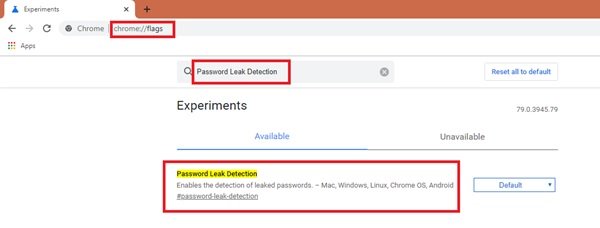
4] Teraz zmień opcję „ Domyślne” na „ (Default’)Włączone”.(Enabled’.)

5] Po „ Włączony”(Enabled’) ponownie uruchom przeglądarkę Google Chrome(Google Chrome Browser) , naciskając przycisk „ Uruchom ponownie”(Relaunch’) , aby aktywować funkcję wykrywania nieszczelności(Leak Detection) .
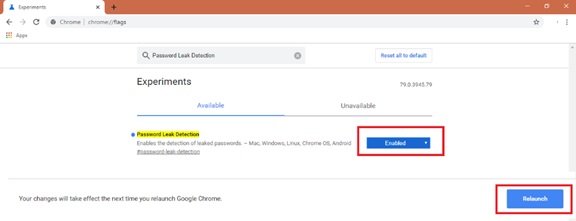
Aby włączyć tę funkcję w przeglądarce Chrome(Chrome Browser) , musisz najpierw upewnić się, że używasz przeglądarki Chrome 78(Chrome 78) lub najnowszej wersji. Możesz to sprawdzić, klikając ikonę z trzema kropkami(triple-dot icon) w prawym górnym rogu przeglądarki, a następnie klikając „ Pomoc(Help) ” i klikając „ O Google Chrome(About Google Chrome) ”. Twoja przeglądarka Chrome sprawdzi, czy działa w najnowszej wersji; jeśli nie, pobierze go i poprosi o aktualizację.

Po wykonaniu tych kroków przeglądarka internetowa Chrome będzie aktywnie wykrywać i natychmiast ostrzegać, jeśli którekolwiek z Twoich danych logowania zostały poświęcone lub stanowiły część naruszenia bezpieczeństwa danych. Jeśli natrafisz na jakiekolwiek hasło znane Google , które zostało naruszone, natychmiast je zmień.
That’s all for now! Stay Protected!
Related posts
Rozszerzenie Google Password Checkup do Chrome pomaga zabezpieczyć konta
OPSWAT File Security for Chrome skanuje pobrane pliki
Włącz wykrywanie wycieków dla wpisanych haseł w Chrome
Jak skopiować adresy URL wszystkich otwartych kart w przeglądarce Chrome i Firefox?
Przydatne sprawdzanie linków i skanery adresów URL dla przeglądarki Chrome lub Edge
Darmowe dodatki do konwerterów PDF dla Chrome, Edge, Firefox do konwersji PDF
Najlepsze rozszerzenia Facebooka dla Chrome i Firefox
MailTag dla Gmaila oferuje śledzenie wiadomości e-mail, planowanie i automatyczne śledzenie
Jak zintegrować Chrome i Firefox z osią czasu systemu Windows 10
Zarządzaj lub wyłączaj dodatki i rozszerzenia przeglądarki w Chrome, Firefox
Najlepsze rozszerzenia YouTube dla Google Chrome, aby poprawić wrażenia
Włącz tryb ciemny na dowolnej stronie internetowej za pomocą ciemnego czytnika dla Chrome, Firefox
Jak zainstalować i używać dodatku Sorted Gmail w Chrome
Dodaj szybkie wybieranie podobne do Opery do przeglądarki Chrome, Edge lub Firefox
Jak korzystać z rozszerzenia Avast w przeglądarkach Chrome, Firefox i Edge
Korzystanie z rozszerzenia Filmy i TV Google Play do przeglądarki Chrome
Chrome Extension Shield Pro ostrzega przed złośliwymi rozszerzeniami Chrome
Wtyczki przycisku udostępniania dla przeglądarek Chrome, Firefox i Edge
Jak korzystać z wielu folderów pobierania w przeglądarce Firefox lub Chrome
Kontroler prędkości wideo dla Mozilla Firefox i Google Chrome
